あなたが買いました 最高のスピーカー お金で買えます—再び。 今、あなたは古い靴が家の中に転がっていて、有効に活用されていません。 Apple Airport Express を使用して AirPlay オーディオを追加して、それらを未来に持ち込んでみてはいかがでしょうか? 2004 年に AirTunes として最初にリリースされた Apple の AirPlay 標準により、MacOS、iOS、iPadOS、WatchOS、または tvOS を実行しているデバイスで、ケーブルや配線を必要とせずに即座に音楽をストリーミングできます。
コンテンツ
- Apple AirMac Express とは何ですか?
- どのような種類のスピーカーが必要ですか?
- AirPlay をスピーカーに追加する方法
- AirPlay スピーカーでオーディオを再生する
- 潜在的な問題のトラブルシューティング
所有している既存のスピーカーのペアを使用して、Apple Airport Express をセットアップする方法を説明します。 お気に入りの曲のストリーミングを開始でき、標準のスピーカーが瞬時に最新のスマート スピーカーに変わります。 何を求めている? いくつかの曲をストリーミングしましょう。
おすすめ動画
Apple AirMac Express とは何ですか?

AirMac シリーズは、Apple が 1999 年から 2018 年にかけてリリースした一連のワイヤレス ルーターです。 2004 年、スティーブ ジョブズは、ワイヤレス ネットワーク スイッチおよびアクセス ポイントとして機能する小型デバイス、さらに USB プリント サーバーおよびストリーミング オーディオ レシーバーとして機能する AirMac Express を発表しました。 Appleはそれ以来、 AirMac製品を販売中止した、エクスプレスを含め、少額のお金で簡単にオンラインで見つけることができます。
関連している
- LG、Apple TV、Apple Music、AirPlay を webOS Hub ベースのテレビに導入
- 新しい Apple AirPods Pro 2 を予約注文する方法
- Chromecast vs. Apple AirPlay 2
AirMac Express (第 2 世代) は、既存のどのペアにも追加できるため、非常に注目しています。 802.11n Wi-Fi のサポートにより、お持ちのスピーカーから高品位オーディオ ストリームをワイヤレスで送信できます。 標準。 以前の AirMac Express (第 1 世代) モデルでも成功する可能性がありますが、第 2 世代では速度が向上しているため、このガイドでは引き続きこれに焦点を当てます。
購入できるのは、 eBay などのサイトの Apple AirMac Express.
どのような種類のスピーカーが必要ですか?

3.5 mm オーディオ ケーブルを備えたスピーカーであれば、このプロジェクトの候補として受け入れられます。 スピーカーが赤と白の RCA ケーブルなどの他のコネクタを使用している場合は、AirMac Express が受信したオーディオの出力にメスの 3.5 mm オーディオ ジャックを使用するため、アダプタが必要になります。 選択することをお勧めします 素敵なアクティブブックシェルフスピーカー新しいオプションをお探しの場合は、Edifier の R1280T など。
スピーカーのサイズと設置場所に注意してください。 たとえば、ブックシェルフ スピーカーをキッチンに設置すると素晴らしいサウンドが得られるかもしれませんが、カウンター スペースがなかったり、壁に取り付けたいと思ったりすることはないかもしれません。 また、スピーカーと Apple AirMac Express の両方に電力を供給するための電源コンセントが近くにあることを確認してください。
AirPlay をスピーカーに追加する方法

まず、オーディオ ストリーミング ギアのセットアップに必要なものがすべて揃っていることを確認します。 これらの要件には、Apple AirMac Express (できれば第 2 世代)、スピーカーのペアが含まれます。 3.5mmオーディオケーブル (パワードブックシェルフまたは PC スピーカーなど)、および iPhone または iPad を使用して、AirMac Express のセットアッププロセスを完了します。
AirMac Express を出荷時設定にリセットする
まず、購入した、またはすでに手元にある AirMac Express を初めてセットアップできる状態であることを確認するため、工場出荷時設定へのリセットを実行します。 まず、Express がまだコンセントに接続されていないことを確認します。
ステップ1: スピーカーを目的の場所に置き、壁のコンセントに差し込みます。
ステップ2: AirMac Express を手に取り、適切な場所を見つけてください。 さあ、リセットしましょう。
ステップ 3: を押し続けます リセット AirMac Express の背面にあるボタン — このプロセスにはペンまたはクリップの先端を使用するとよいでしょう。
ステップ 4: リセットボタンを押しながら、AirMac Express を壁に差し込みます。
ステップ5: ユニット前面のライトが緑色に 4 回点滅するまでリセット ボタンを押し続けてから放します。
ステップ6: 約 45 秒後、デバイスは自動的にリセットされ、セットアップの準備が整います。 このとき、前面のライトがオレンジ色に点滅します。
ステップ 7: スピーカーのオーディオ ケーブルを AirMac Express の背面にある 3.5 mm オーディオ ジャックに接続し、このガイドの次のセクションに進んですべてを設定します。
オーディオ機器を設定する
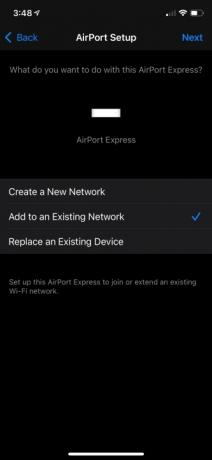
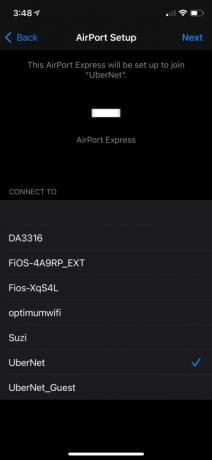
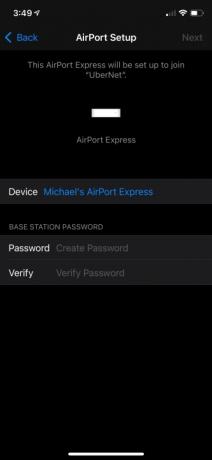
次に、既存の Wi-Fi ネットワークを使用して AirMac Express をセットアップします。 Express は、さまざまな構成でセットアップできますが、 既存のネットワークでは、このガイドでは AirPlay を受信するためだけに Express を設定することに焦点を当てます。 放送。
ステップ1: iPad または iPhone で、 設定 アプリ。
ステップ2: クリックしてください Wi-Fi オプション。
ステップ 3: 画面上部のネットワーク名の横にチェックマークが表示され、既存の Wi-Fi ネットワークに接続していることを確認します。
ステップ 4: 画面の下部近く、 新しいAirMacベースステーションをセットアップする セクションで、AirMac Express の名前をタップします。
ステップ5: AirMac Express の準備が完了するまで待ってから、 他のオプション そしてタップしてください 次.
ステップ6: 選択する 既存のネットワークに追加するをタップしてから、 次.
ステップ 7: 既存の Wi-Fi ネットワークを選択し、 をタップします 次.
ステップ8: Wi-Fi パスワードを 2 回入力し、 をタップします 次.
ステップ9: セットアッププロセスが完了するまで待ってから、 終わり.
AirMac Express に名前を付けます
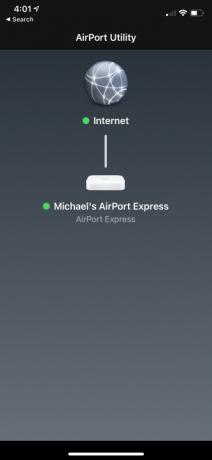
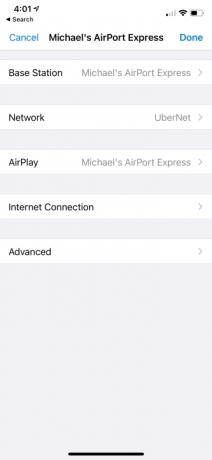
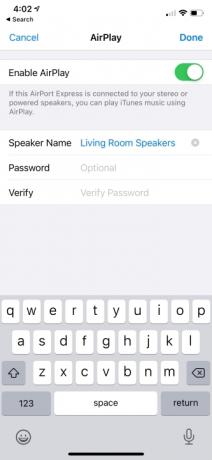
Apple デバイスからオーディオをブロードキャストする場所を選択する場合、AirMac Express の一般的なオプションを選択したくないでしょう。 代わりに、書斎スピーカーや寝室スピーカーなどのスピーカーの場所に変更してください。 以下の手順を使用して、AirPlay オーディオ ストリーミングに対する Apple AirMac Express デバイスの表示方法の名前を変更できます。
ステップ1: App Store から AirMac ユーティリティ アプリをダウンロードします。
ステップ2: アプリケーションを開き、AirMac Express をクリックします。
ステップ 3: タップする 編集、 そうして AirPlay オプション。
ステップ 4: 新しいスピーカー名を入力し、選択します 終わり.
ステップ5: 選ぶ 終わり もう一度クリックします アップデート.
AirPlay スピーカーでオーディオを再生する

AirMac Express のセットアップが完了し、スピーカーに接続されたので、音楽のブロードキャストを開始できます。 まず、スピーカーの電源が入っていることを確認し、音量を中レベルまで上げます。 必要に応じて、後でスピーカーの音量を手動で変更できます。
オーディオをスピーカーで再生するには、iPhone または iPad で次のコマンドを開きます。 コントロール中心を押したままにします。 今遊ぶ ウィジェットの場合は、 AirPlayオーディオ アイコンをクリックして、新しいスピーカーを選択します。 iOS または AppleTV や MacOS などの他のデバイスでの AirPlay の使用に関する詳細なチュートリアルについては、 Apple AirPlayの使用方法に関する完全ガイド.
潜在的な問題のトラブルシューティング

すべてをうまく機能させるのに苦労していませんか? ここでは、Apple AirMac Express を AirPlay オーディオ レシーバーとして設定するときに発生する可能性のある最も一般的な問題とその解決方法をいくつか紹介します。
問題: セットアップ中に、設定用の AirMac Express が表示されません。
まず、AirMac Express が接続されており、前面のオレンジ色のライトが点滅していることを確認します。 次に、提供されている出荷時設定へのリセット手順を再試行します。 Express は、ユニットがまだ設定されていない場合にのみ、セットアップ用に表示されます。 それでもユニットが表示されない場合は、AirMac Express の近くに立って、iOS デバイスの Wi-Fi 設定をオフにしてから再度オンに切り替えます。
問題: AirPlay デバイスを選択するときに AirMac Express が表示されない
AirMac Express が接続され、完全に設定されていることを確認してください。 接続され準備ができている Express は、前面に緑色のライトが点灯します。 さらに、AirMac Express と同じ Wi-Fi ネットワークに接続していることを確認してください。
問題: AirPlay スピーカーで再生中の音楽が聞こえない
スピーカーが 3.5 mm オーディオ ケーブルを介して AirMac Express に接続されていることを確認してください。 回線が接続されており、スピーカーの電源が入っている場合は、スピーカー自体の音量を上げてみてください。 最後に、スピーカーが正しく動作していることを確認します。 AirMac Express をテストするために必要な別のオーディオ スピーカーのペアを使用できます。
編集者のおすすめ
- Apple AirPlay 2: ワイヤレスオーディオとビデオストリーミング技術を完全に説明
- Apple AirPods Max 2: 私たちが知っていること、私たちが望んでいること、そしてその価格はいくらなのか
- Apple AirPodsの特許は、アクティビティを追跡する方法を示しています
- DTS Play-Fi は、5.1 ホーム シアター セットアップでスピーカー ワイヤーを排除したいと考えています。
- Apple AirPods を Windows PC とペアリングする方法



